Trucos y Consejos
Solución a “ssl_error_rx_record_too_long” en Firefox
Resuelve fácilmente el error de conexión segura fallida en Firefox

- 3 de abril de 2023
- Actualizado: 12 de junio de 2025, 18:36

El código de error “ssl_error_rx_record_too_long” es muy común entre navegadores, especialmente Mozilla Firefox. Éste viene acompañado del mensaje “Conexión segura fallida” (Secure Connection Failed) y responde a una discrepancia entre la seguridad de los datos que envía un servidor web con aquellos que está esperando el explorador. El resultado impide la visualización con normalidad de la página web, por lo que resulta muy molesto si, por ejemplo, necesitamos utilizar contantemente Internet para trabajar.
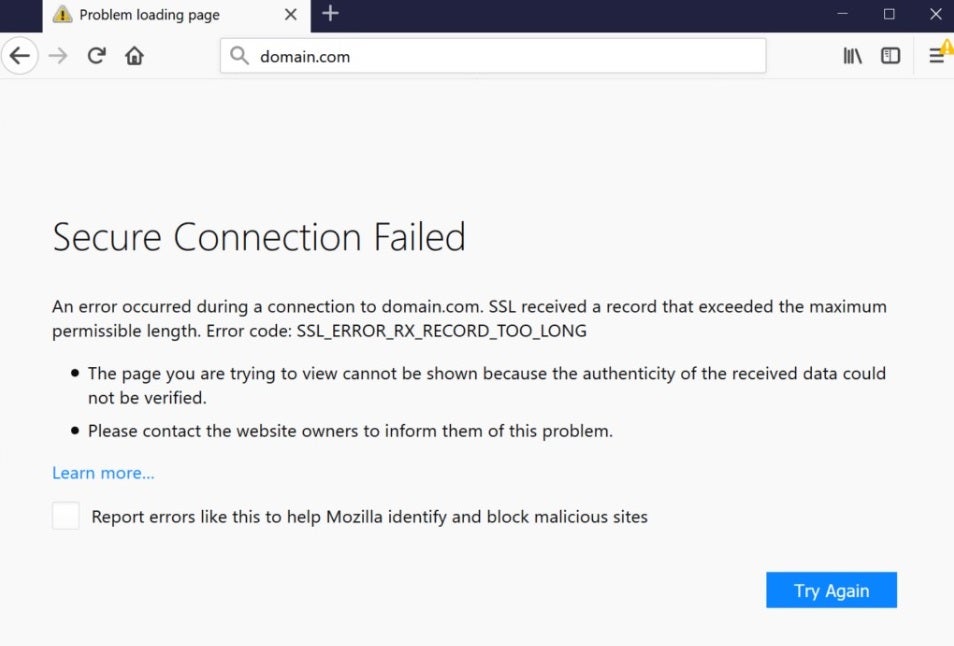
Qué causa el código de error “SSL_ERROR_RX_RECORD_TOO_LONG“
Como ya te hemos adelantado, la causa principal del error ssl_error_rx_record_too_long en Firefox se debe a la imposibilidad de verificar los datos recibidos. Esto puede deberse a distintos factores, entre ellos un certificado SSL mal configurado o algún otro tipo de fallo de seguridad por parte de la página web. Como resultado, Firefox es incapaz de completar la conexión con el puerto del servidor, bloqueando el acceso a la página web.

Solución 1: Accede a la URL con el protocolo HTTP
Esta es quizá la forma más sencilla para resolver este error. Como ya te hemos adelantado, el error “ssl_error_rx_record_too_long” se debe a que Firefox es incapaz de verificar los datos seguros (SSL) de una página y por tanto la bloquea. Una forma de evitar esto es acceder a esa misma URL sustituyendo “https://” por “http://”. Para ello simplemente abre una nueva pestaña en el navegador, copia y pega la dirección y cambia el inicio de la dirección por “http://”. Si esto no funciona, prueba otro de los métodos que os ofrecemos.
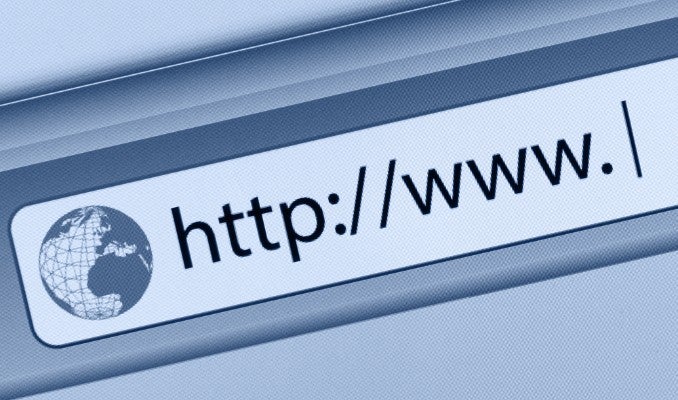
Solución 2: Utiliza una conexión sin Proxy
Otra forma sencilla y que acostumbra a ser efectiva para solucionar este molesto mensaje de error es cambiar la configuración con la cual Firefox se conecta a Internet. Para ello primero de todo haz clic en “Abrir menú” (es el icono de las tres líneas horizontales de la esquina superior derecha de la pantalla) y a continuación pulsa en “Opciones”.
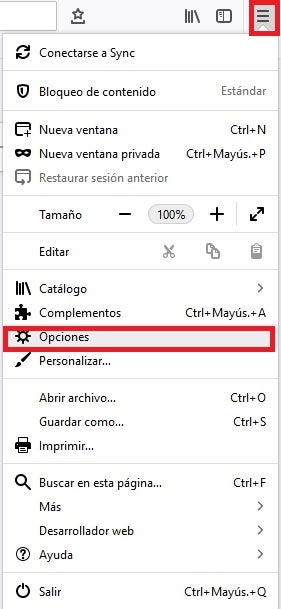
Ya en las opciones de Firefox, baja hasta la sección “Configuración de red” (es la última de la lista) y luego haz clic en “Configuración”. Dentro de este menú marca la opción “Sin Proxy” dentro de “Configurar acceso proxy a Internet” y haz clic en Aceptar. Reinicia el navegador e intenta acceder a la página que te daba error. Si el problema persiste intenta algún otro de los métodos citados.
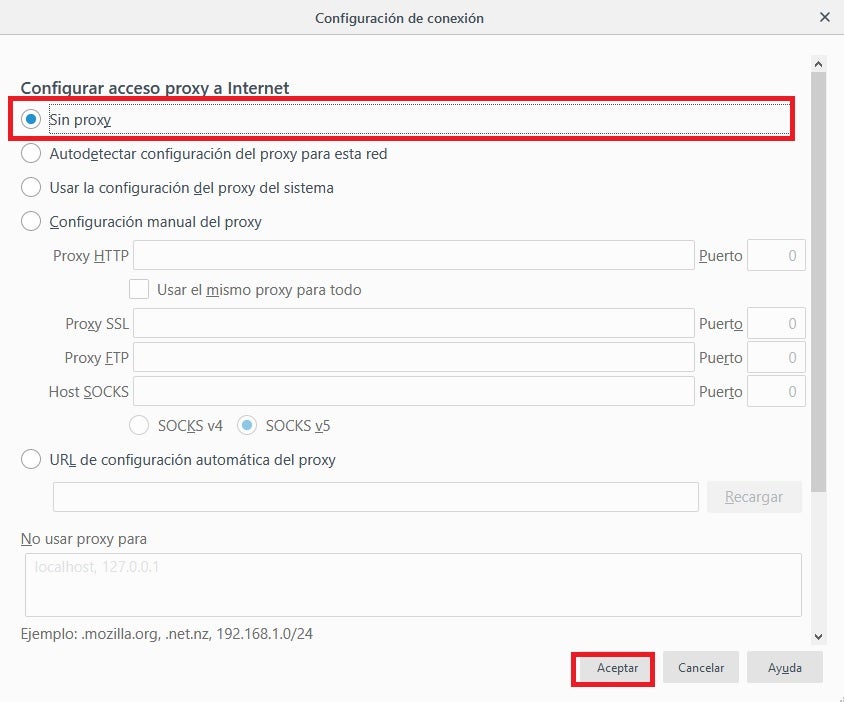
Solución 3: Utiliza Firefox en Modo Seguro
Aunque muchos usuarios no lo sepan, Firefox posee un Modo Seguro que es capaz de solucionar gran parte de los errores de los que sufre el navegador. Éste va a desactivar todas las extensiones que tengas instaladas y también todas las opciones de aceleración de hardware que tengas activas. De este modo, el navegador va a funcionar únicamente con sus opciones mínimas, pudiendo así detectar fácilmente qué es lo que genera el error “ssl_error_rx_record_too_long error”.
Para activar el Modo Seguro simplemente pulsa en “Abrir menú” (es el icono de las tres líneas horizontales de la esquina superior derecha de la pantalla) seguido de la opción “Ayuda”. Verás como esto abrirá un nuevo menú desplegable.
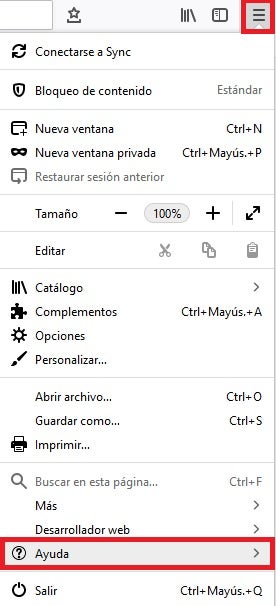
Para seguir con el proceso, pulsa en la opción “Reiniciar con los complementos desactivados”. Esto abrirá una nueva ventana en la que Firefox solicitará que confirmes que quieres reiniciar el navegador. Pulsa en el botón “Reiniciar”.
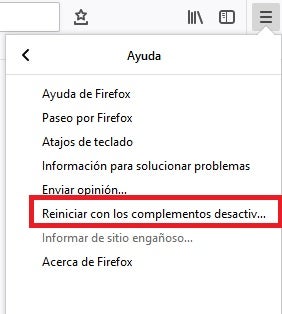
Finalmente Firefox va a preguntar si quieres acceder al navegador en Modo Seguro. Haz clic en la opción para reiniciar la herramienta en modo seguro e intenta acceder a la página que te daba error. Si este persiste prueba alguno de los otros métodos.
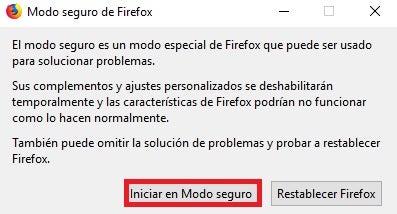
Solución 4: Desactiva las extensiones de Firefox
Si prefieres desactivar directamente las extensiones sin revertir tu navegador a Modo Seguro, también puedes hacerlo. Para ello tan sólo pulsa en “Abrir menú” (es el icono de las tres líneas horizontales) y luego haz clic en “Complementos”.
Pulsa en “Extensiones” dentro del menú lateral izquierdo de la pantalla y desactiva todas las que creas convenientes del menú lateral derecho. Una vez hecho esto, reinicia tu navegador e intenta acceder a la página que te daba errores. Si este persiste, intenta alguno de los otros métodos.
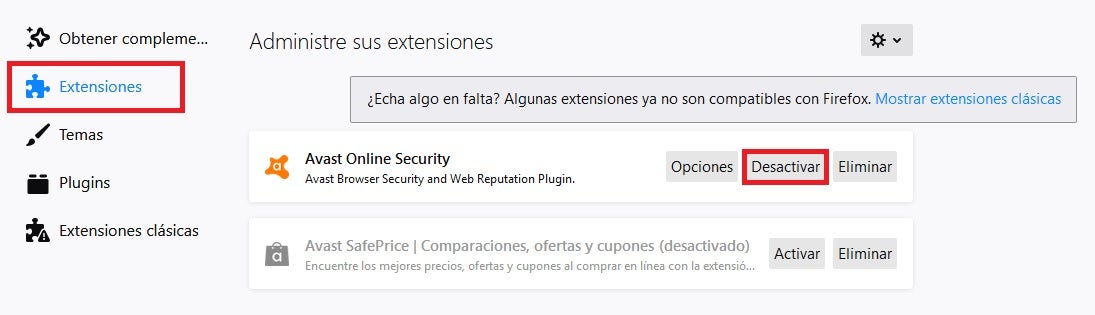
Solución 5: Restablece Firefox a su configuración original
Puede que algún cambio que hayas hecho en tu navegador sea el culpable de que éste no funcione como debería. Para devolver a Firefox a su estado de fábrica simplemente escribe “about:support” en la barra de navegación y pulsa Enter.
En la nueva ventana verás toda la información técnica de tu navegador. Pulsa en la opción “Restablece Firefox” del menú lateral derecho de la pantalla. Tras ello vuelve a intentar acceder a la web que te daba errores y si el problema persiste, intenta otro de los métodos que te ofrecemos.
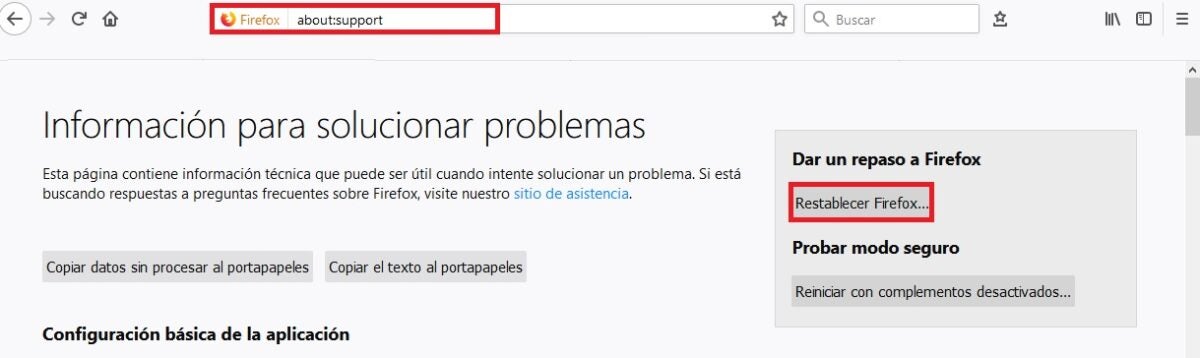
Solución 6: Cambia tus preferencias TLS
El código de error “ssl_error_rx_record_too_long” puede aparecer fruto a una configuración errónea de la seguridad de la capa de transporte (TLS). Este tipo de cifrado, muy parecido al SSL, protege la transparencia de datos se información a través de Internet. Es por ello que alterar sus preferencias puede solventar este molesto problema.
Para ello abre Firefox, escribe en la barra de navegación “about:config” y pulsa en el botón azul “Aceptar el riesgo y continuar.
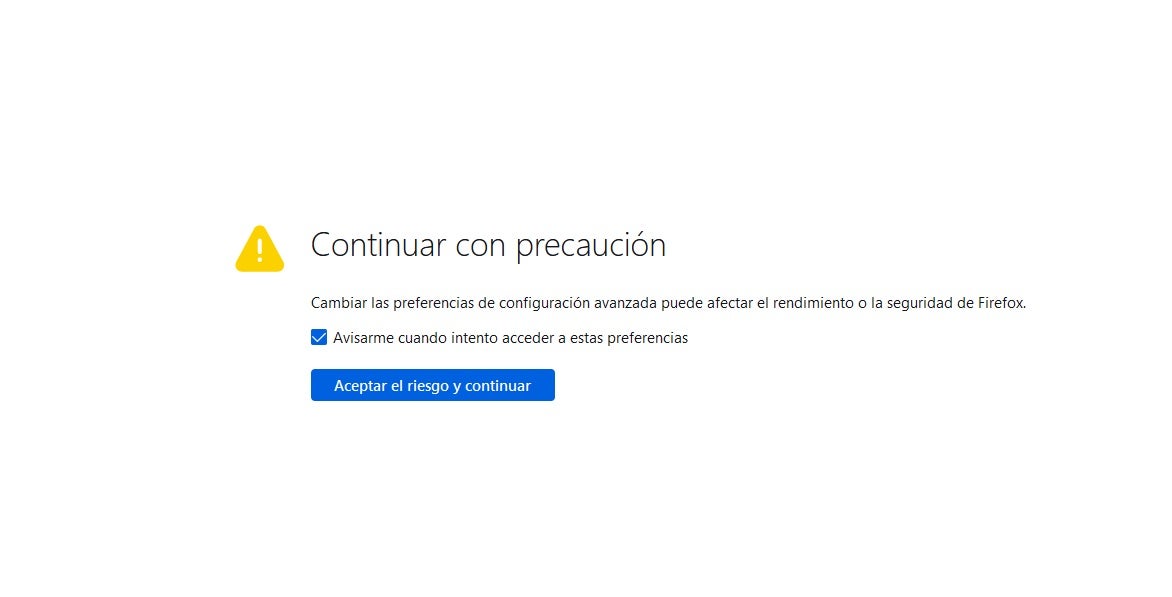
Una vez hecho esto, escribe “TLS” en la barra de búsqueda y pulsa Enter. Ya con la lista de direcciones en pantalla, busca “security.tls.version.max”. Haz doble clic en ella y cambia el valor de 4 a 3. Ahora simplemente reinicia el navegador e intenta visitar la página web. Si no funciona, es recomendable que vuelvas a dejar el valor de la TLS como estaba anteriormente.
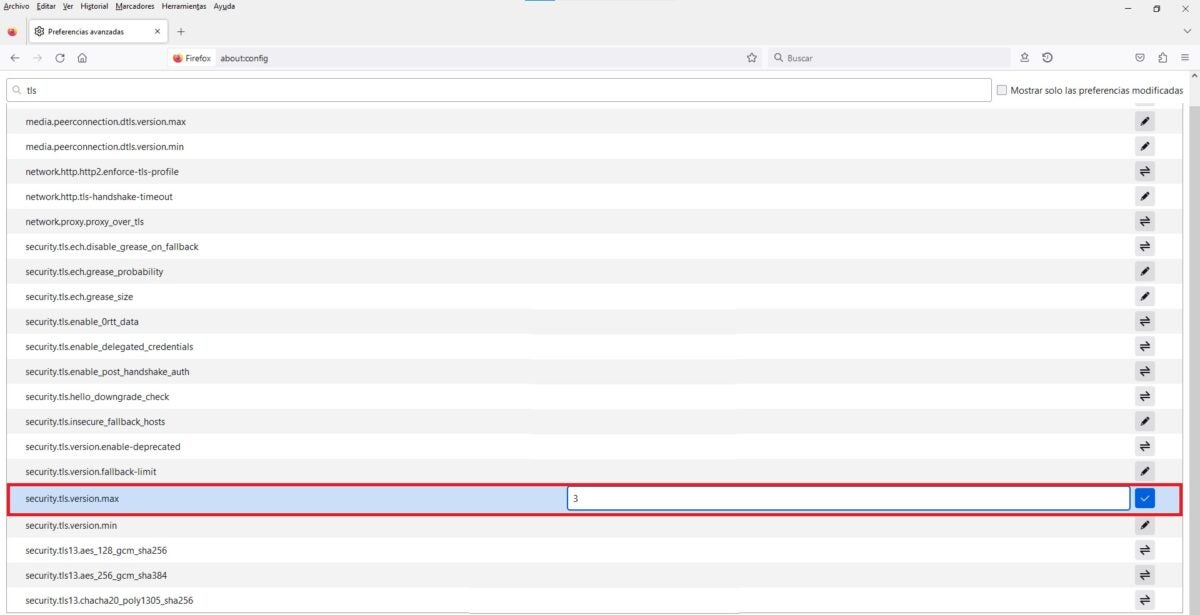
Solución 7. Añade la URL a tus páginas de confianza
Otra solución efectiva para resolver el mensaje de error “ssl_error_rx_record_too_long” es añadir la URL que te da problemas a las páginas de confianza de Windows. Para ello deberás acceder a las Opciones de Internet dentro del Panel de Control de tu sistema operativo. Una vez en él, pulsa en la pestaña “Seguridad” y selecciona la opción “Sitios de confianza”.
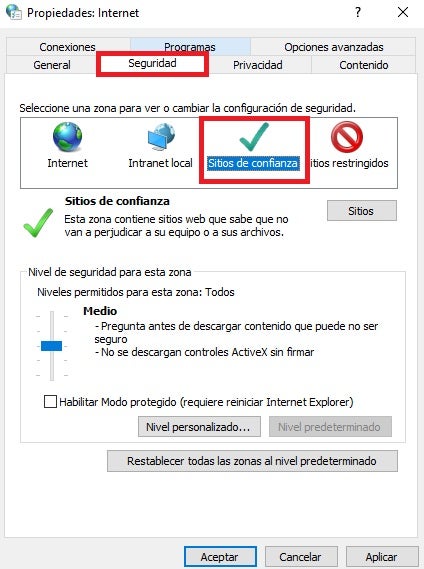
Ahora simplemente pulsa en el botón “Sitios” y, en la nueva ventana, escribe el nombre de la URL que te está dando problemas y selecciona “Agregar”. Una vez hecho esto, aplica los cambios y abre Firefox para comprobar si funciona.
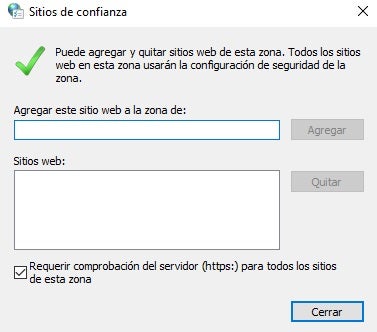
Solución 8: Desactiva tu antivirus
En ocasiones este error se debe a que nuestro antivirus está bloqueando las páginas seguras por error. Una forma de detectar si este es el caso es desactivando durante pocos segundos nuestro software antivirus y tratar en ese periodo de tiempo de acceder a la web. Si ésta funciona, el problema reside en tu antivirus y no tu navegador, por lo que quizá deberías plantearte cambiarlo.
Es muy importante subrayar que este paso es únicamente recomendable si sabes que la web a la que quieres acceder y aparece bloqueada es de fiar. De lo contrario jamás desactives tu software antivirus.
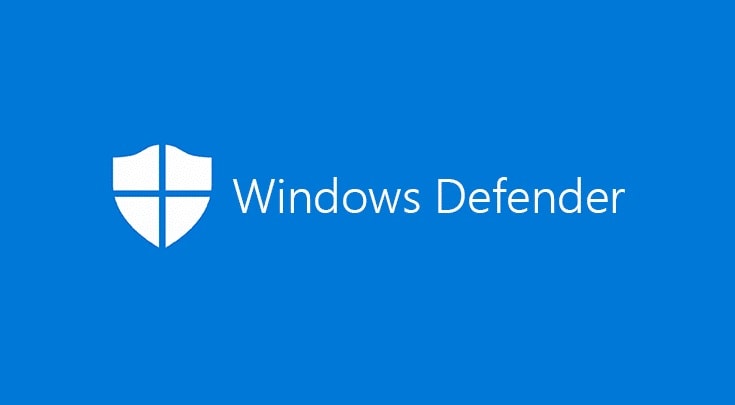
Windows Defender o Avast: ¿Qué antivirus es más potente y seguro?
LEE MÁSSolución 9: Actualiza Firefox
Una versión desactualizada de tu navegador puede ser la culpable de que no puedas acceder a ciertas páginas web. Actualizar Firefox es muy sencillo, para ello simplemente pulsa en “Abrir menú”, “Ayuda” y finalmente en “Acerca de Firefox”. Una nueva ventana se abrirá informándote si tienes la última versión del navegador o si por el contrario necesitas actualizarlo.
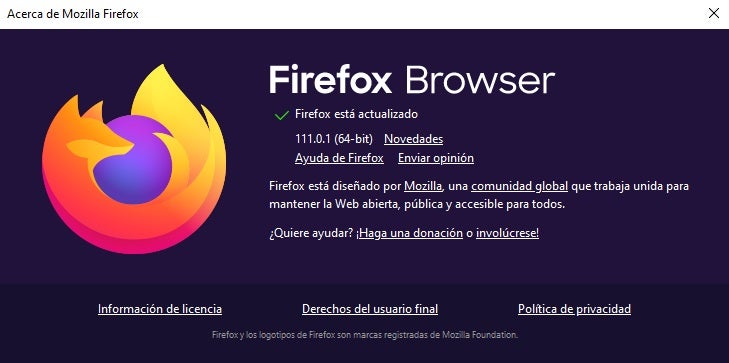
Solución 10: Reinstala Firefox
Si los problemas persisten tras probar todos los métodos anteriores, quizá sea convenientes que reinstales tu navegador. Para ello primero de todo desinstala Firefox de tu equipo y a continuación, descarga su última versión bajo estas líneas.
Haz doble clic sobre el instalador y sigue las instrucciones que aparecen en pantalla. Tras finalizar el proceso, intenta nuevamente acceder a las páginas que te daban error.
Solución 11: Cambia de navegador
Si tras realizar todos los métodos que os hemos sugerido sigues sin poder acceder a gran parte de las páginas web, intenta instalar otro navegador. Existen alternativas realmente buenas que harán que no eches de menos en lo más mínimo el navegador de Mozilla. Éstos son los que más nos gustan:
- Google Chrome:
- Brave:
Tras instalar tu nuevo navegador, intenta acceder a las páginas que te daban error.

Líbrate del molesto mensaje “SSL_ERROR_RX_RECORD_TOO_LONG“
Esperamos que nuestra selección de trucos te haya servido de ayuda para resolver el código “ssl_error_rx_record_too_long” en Firefox. Como has podido comprobar, a pesar de ser un error bastante molesto, es de fácil solución una vez conoces los pasos a seguir. ¿Te ha gustado lo que has leído? Te animamos a compartir este artículo con tus amigos a través de las redes sociales.
Mireia Fernández es una apasionada del mundo de los videojuegos y las nuevas tecnologías cuya afición se remonta al MSX HB 501p de su niñez. Nacida y residente en Barcelona, Mireia lleva más de 10 años ejerciendo como editora y está especializada en la redacción de análisis, tutoriales y guías de software así como también en darlo todo para tratar de publicar noticias antes que nadie. Entre sus aficiones está pasar horas y horas jugando con la consola, pasear a su golden retriever y mantenerse al día de las novedades del mundo SEO.
Lo último de Mireia Fernández
- CCleaner Free: Tu solución simple para revisiones regulares de tu PC
- CCleaner Free: Tu solución simple para chequeos de salud regulares en tu PC
- GTA 5 Mejores Trucos, Dinero, Códigos y Claves para PS5, PS4 y PS3
- Cómo Microsoft 365 para Empresas está potenciando la colaboración y la productividad en las empresas.
También te puede interesar
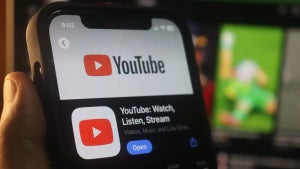 Noticias
NoticiasYouTube acaba de modificar sus condiciones para colar a la IA y los creadores están preocupados
Leer más
 Noticias
NoticiasEsta película anime de Netflix está reventando las listas de música de todo el mundo
Leer más
 Noticias
NoticiasElon Musk acaba de denunciar a Apple y a OpenAI por culpa de la IA
Leer más
 Noticias
NoticiasDespués de una sola temporada Netflix ya ha cancelado esta potente serie
Leer más
 Noticias
NoticiasEsta es la única película que ha hecho a Stephen King abandonar un cine
Leer más
 Noticias
NoticiasNintendo estuvo un año rompiendo melones hasta dar con el sonido perfecto de ‘Donkey Kong Bananza’
Leer más